Mais de 5 aplicativos e complementos do Google Docs para aumentar sua produtividade e eficiência
Se você usa o Google Docs como seu processador de texto principal, vai se perguntar onde esses aplicativos de produtividade, complementos e extensões estiveram durante toda a sua vida.
O Google Docs ainda é o rei dos editores de documentos online. Mas se você o está usando como está, está apenas arranhando a superfície do que ele pode fazer. Desde criar seus próprios wikis até adicionar um índice e favoritos a um documento, esses aplicativos irão ajudá-lo a turbinar seu Google Docs em uma besta de produtividade.
1. gSweets (Google Docs): Atalhos de teclado Slash Commands para Google Docs
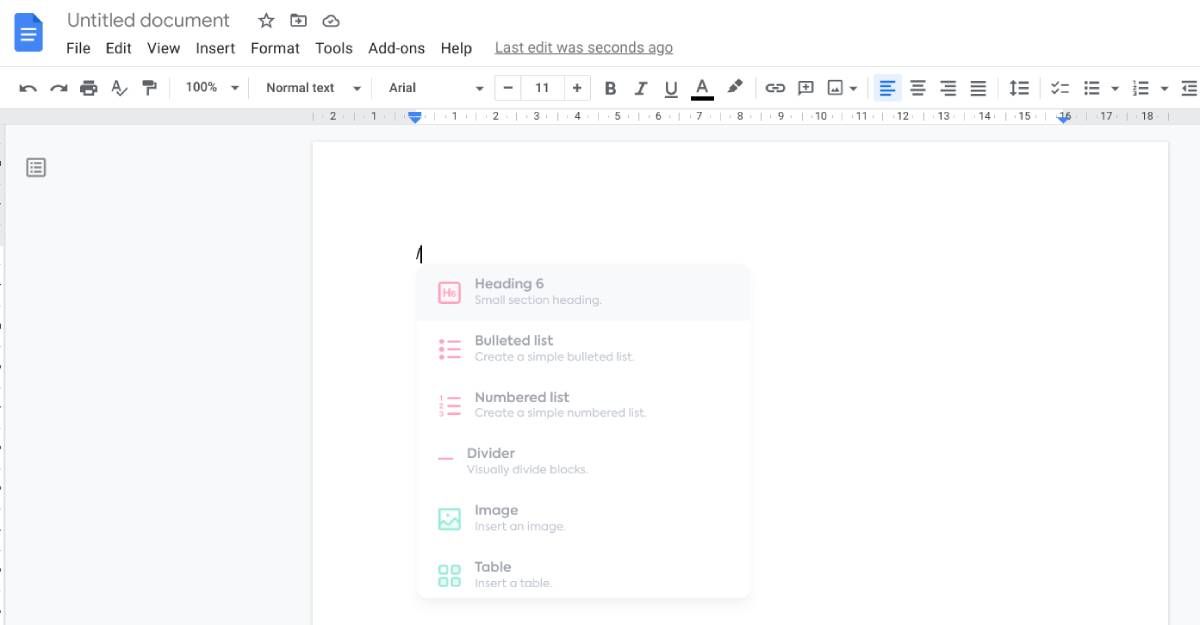
O Google Docs é um aplicativo fantástico, mas recentemente foi superado por novos pacotes de produtividade online como o Notion e o Confluence. Um dos melhores novos recursos são os comandos de barra, nos quais você pode fazer várias coisas rapidamente digitando uma barra invertida seguida por uma palavra-chave. gSweets traz essa capacidade para o Google Docs gratuitamente.
Instale o complemento gSweets e você verá um prompt perene no seu cursor que pede que você digite uma barra para ver uma lista de comandos. Os comandos podem ser inseridos por palavra-chave ou você pode navegar no menu sem sair do teclado.
Atualmente, gSweets suporta Heading (seis tamanhos diferentes), listas com marcadores ou numeradas, digitando um emoji, divisores, inserindo tabelas, links ou imagens, adicionando uma imagem do Unsplash e adicionando um GIF do Giphy. É muito simples e permite que você faça muito mais com o Google Docs, o que antes exigia várias etapas de cliques.
Download: gSweets for Google Docs (grátis)
2. Pesquise e navegue (Google Docs): navegação automática, favoritos e pesquisa avançada
Documentos Google longos podem se tornar confusos e difíceis de manusear. Você se verá rolando para cima e para baixo para localizar o que precisa, seja uma seção ou alguma imagem. O complemento Pesquisar e navegar torna muito mais fácil navegar no seu documento.
A Pesquisa e Navegação detecta automaticamente títulos e subtítulos no documento e os transforma em uma barra lateral de navegação. Você pode, portanto, clicar em títulos como links para ir até esse ponto. Da mesma forma, o add-on detecta todas as imagens (com legendas) e tabelas em seu documento, novamente permitindo que você pule para elas em um instante.
A função de pesquisa do add-on também é mais poderosa do que a função Localizar do Google docs. Qualquer palavra ou frase inserida pesquisará por texto, favoritos, imagens, tabelas e títulos e os mostrará em uma lista de resultados, em vez de clicar no botão "Próximo" repetidamente.
Você também pode adicionar favoritos dentro do documento. Destaque qualquer palavra e adicione um marcador, renomeando-o para funcionar como uma nota. Search & Navigate é um complemento fantástico para melhorar as citações e a bibliografia .
Download: Pesquise e navegue para o Google Docs (gratuito)
3. Você precisa de um Wiki (Web): Transforme o Google Docs em um Wiki
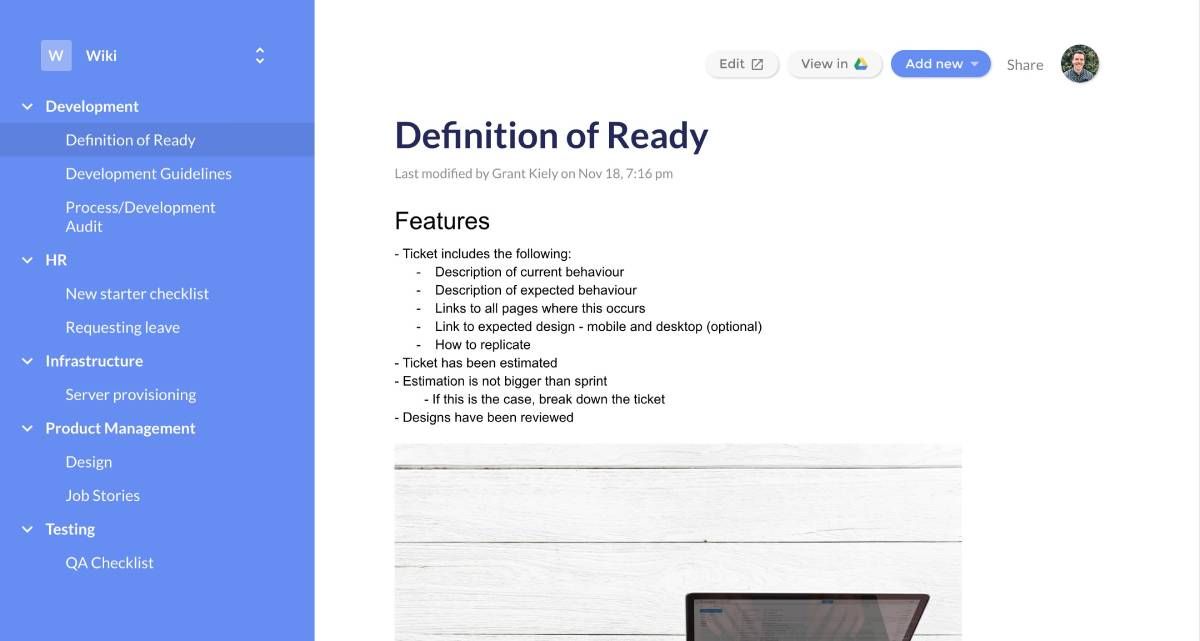
Se você precisa compartilhar documentação com sua equipe, You Need a Wiki (YNAW) é um site simples para transformar o Google Docs em um wiki básico gratuito. Outros irão ler quando você compartilhar o link com eles, mas eles não podem fazer alterações (a menos que você opte pelos níveis pagos).
YNAW funciona com planilhas, apresentações e formulários do Google também, mas você usará o Documentos para a maior parte deles. É basicamente como transformar uma pasta em seu Google Drive em uma bela página para compartilhar com sua equipe. Você pode adicionar qualquer arquivo do Google ou um URL direto como uma página individual em uma barra lateral ou criar uma subpasta no YNAW. Esta subpasta pode ter seus próprios arquivos e links.
Para fazer qualquer alteração em um documento, clique no botão Editar para abri-lo no Google Docs, adicione ou remova o que quiser e feche o documento. Atualize o YNAW, e as mudanças aparecerão imediatamente. No documento, você pode criar um link para outros arquivos na pasta YNAW de seu Google Drive, criando o tipo de link cruzado que você costuma ver na Wikipedia.
A versão gratuita oferece apenas um wiki e uma pessoa que pode fazer alterações. A versão premium ($ 10 por mês) adiciona alguns recursos como 10 usuários que podem editar o wiki, wikis ilimitados, um nome de domínio personalizado e cor da barra lateral e pesquisa na página.
YNAW é ótimo para quem se sente confortável com o Google Docs e quer um wiki simples. Mas se você deseja recursos mais avançados, é melhor escolher os melhores sites para criar uma página Wiki .
4. Agrupar (Chrome): Copie qualquer texto na web para colar automaticamente no Documentos
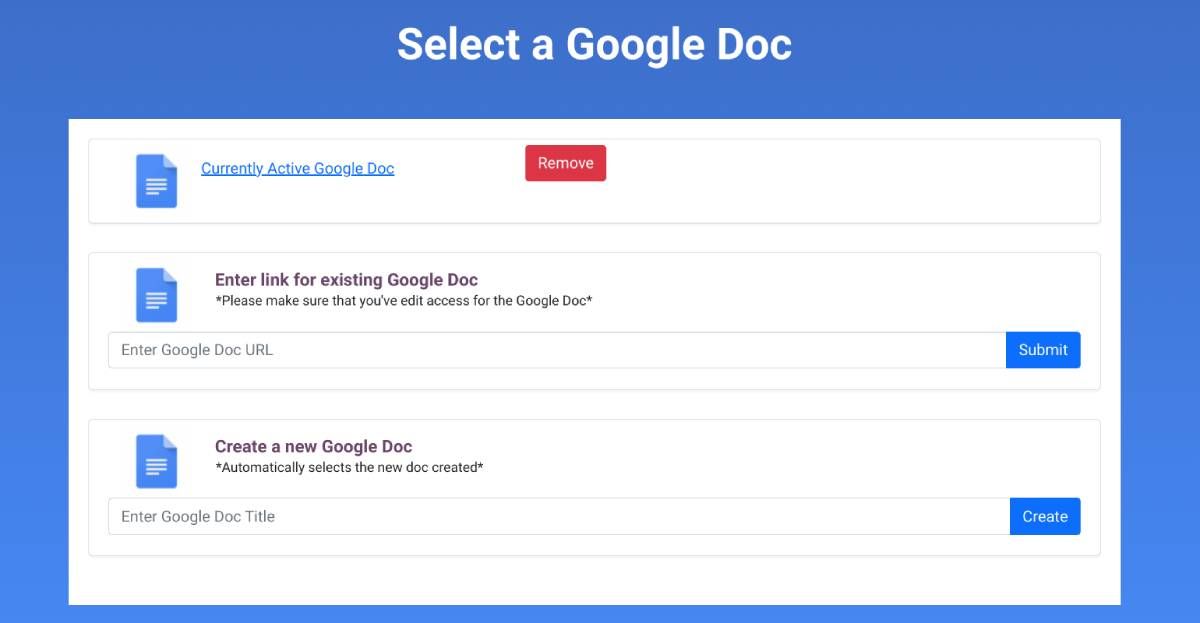
Estudantes e pesquisadores costumam usar o Google Docs como uma estação de despejo de dados. Mas o processo é complicado. Ao ler algo interessante, você copia e cola no Google Doc (depois de procurar por essa guia), depois volta para a guia original para copiar o link e novamente para o Google Docs para colá-lo.
Collate torna todo este calvário muito mais fácil. Abra a página da extensão em uma nova guia e aponte-a para um Documento Google existente ou crie um novo. É isso; a configuração está feita! Agora, quando você encontrar dados interessantes na web, realce-os e pressione o ícone Agrupar. Ele será adicionado automaticamente ao referido Google Doc, completo com um link para a página original.
Você pode torná-lo ainda mais rápido adicionando um atalho de teclado. É uma das configurações ocultas bacanas para gerenciar extensões do Chrome . Achei Ctrl + Shift + C uma boa combinação, mas você é livre para escolher qualquer coisa que não se sobreponha a um atalho universal.
Download: Collate for Chrome (grátis)
5. Modo Solo , AuthorViz , DocuViz (Chrome): Ferramentas essenciais para colaboradores frequentes do Google Docs
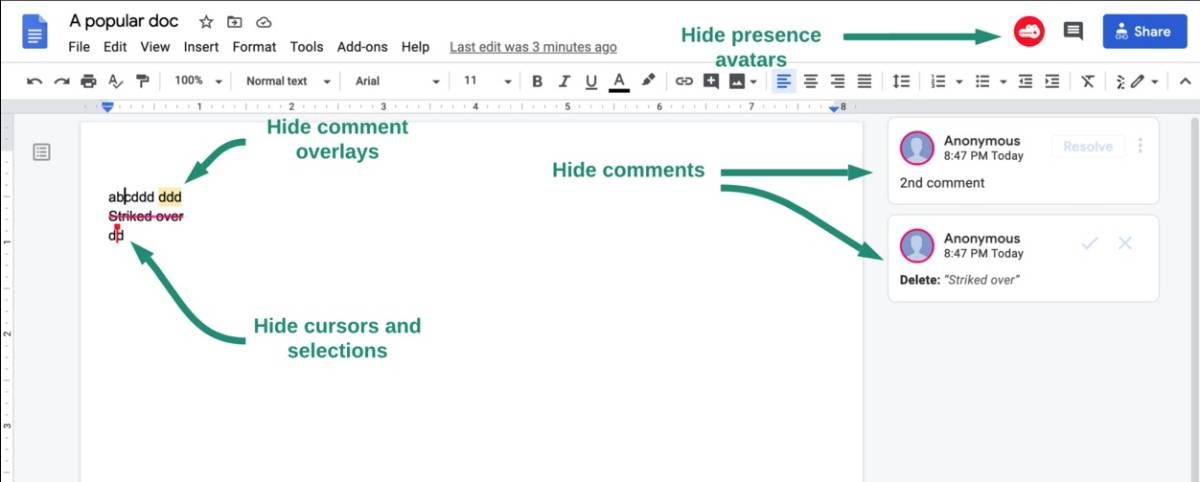
O Google Docs é excelente para colaborar com outros escritores em tempo real. Mas isso também pode ser uma distração, para não mencionar que se torna um pouco difícil acompanhar o histórico de versões. Os usuários do Chrome podem usar três extensões úteis para facilitar a colaboração no Google Docs.
O Modo Solo é um modo de escrita sem distrações para o Google Docs. Quando seu colaborador faz alterações no documento em tempo real, você pode ver isso acontecendo em um cursor de cor diferente. O Modo Solo remove essa distração para que você possa se concentrar na escrita.
Download: Modo Solo para Chrome (gratuito)
AuthorViz é uma extensão semelhante, mas mais para ver o que cada contribuidor adicionou a um arquivo. O texto de cada colaborador aparece com uma cor diferente (que você também pode obter ao revisar um arquivo, mas não depois de aceitar as alterações).
Download: AuthorViz para Chrome (grátis)
DocuViz é uma extensão para mapear as contribuições de cada escritor estatisticamente. Você verá um gráfico de "distância" ou "tempo" gasto no documento para verificar quanta escrita foi feita por quem.
Download: DocuViz para Chrome (grátis)
Explore mais complementos do Google Docs
É sempre surpreendente que mais pessoas não conheçam o Google Workspace Marketplace . Esta coleção de complementos funciona com Documentos, Planilhas e Apresentações para estender a capacidade do pacote de escritório do Google. Além disso, essas não são extensões do navegador; eles se conectam ao próprio aplicativo. Isso significa que você pode usá-los no computador e no telefone. Portanto, faça um favor a si mesmo e explore o mercado para encontrar algumas ferramentas excelentes para ativar o Google Drive.

